Android开发环境搭建
1. 下载Android SDK以及Eclipse IDE for Android版本:
Android SDK: http://developer.android.com/sdk/
Eclipse IDE: http://www.eclipse.org/downloads/
2. 安装JDK并且设定JAVA_HOME路径以及将Java/bin与JAVA/jre/bin全部加入到PATH环境参数中,同时将Eclipse解压并且拷贝到某个目录下,对eclipse建立快捷方式;
按照http://developer.android.com/sdk/index.html所提示的内容为Eclipse安装ADT Plugin,然后继续如下的操作.
3.将Android SDK下载解压后拷贝到某个目录下譬如C:/Android下面,在eclipse当中点击Windows->Preference出现如下画面: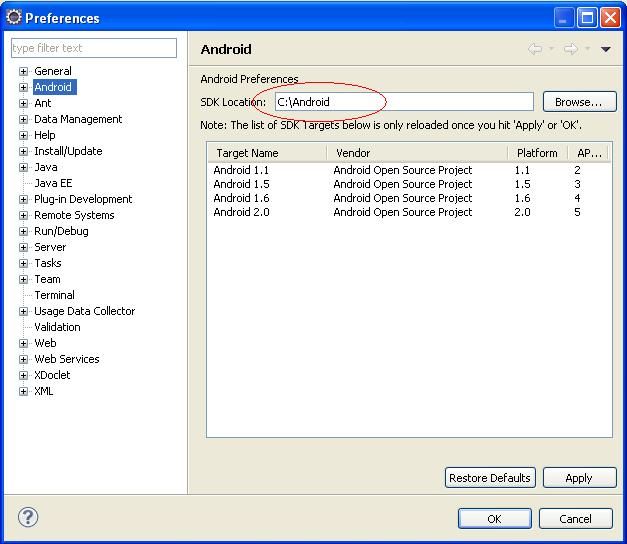
在SDK Location当中选择前面设定的SDK路径本例中的C:/Android;
4.再选择Windows->Android SDK and AVD 菜单,在本菜单里面选择Installed packages并且选择性安装所有的SDK包,如下图所示;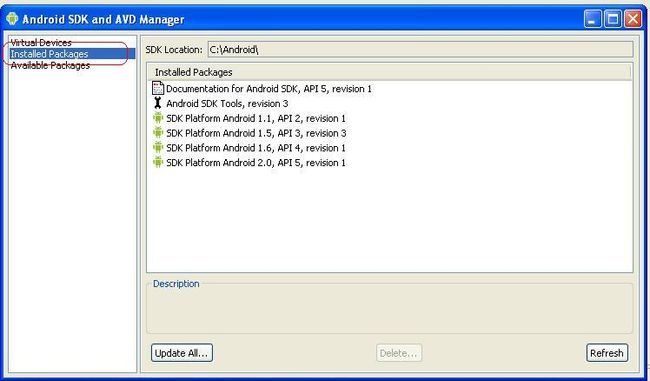
5.待SDK安装完毕后,在上述配置框中选择Virtual Devices创建一个Virtual Device(模拟机)用于调试;
6.全部完成表示本次Android环境设定结束;
7.下面是HelloWorld程序编写:
8.选择File->New->Android Project创建Android程序,并且如下图示填写名称,需要提醒的是Activity name跟Application name最好不一样: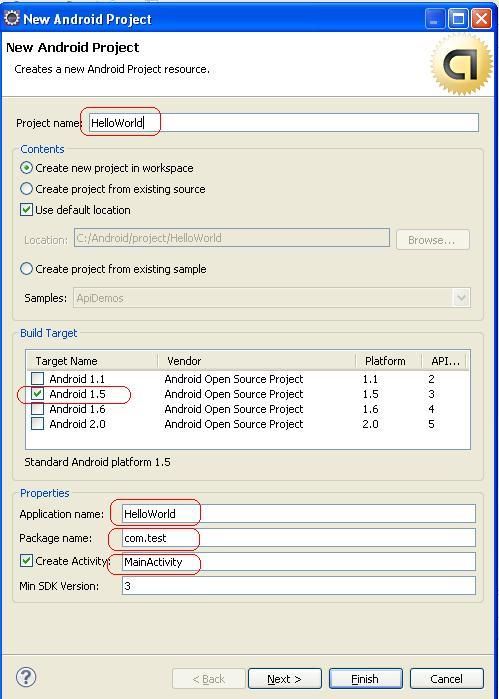
9.继续选择Next->Finish,完成程序的创建,展开左边的程序资源树,结果如下图;
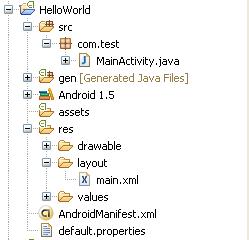
10.双击MainActivity.java得到如下的代码结构;

11.加入一行代码setTitle("Hello, world");,完成后结果如下:
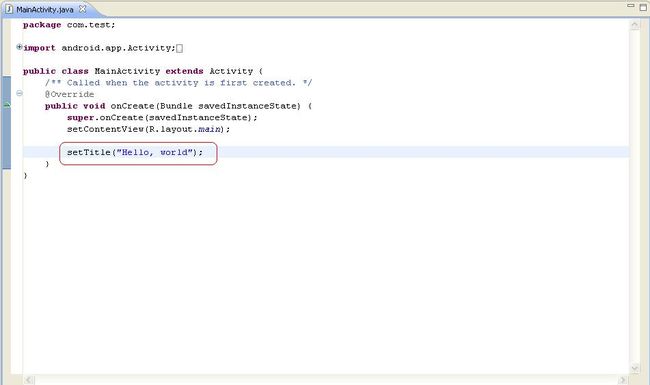
12.在左面的项目上点击右键从弹出菜单中选择Run As->Android Application,如下图既可运行Android版本的Hello world.
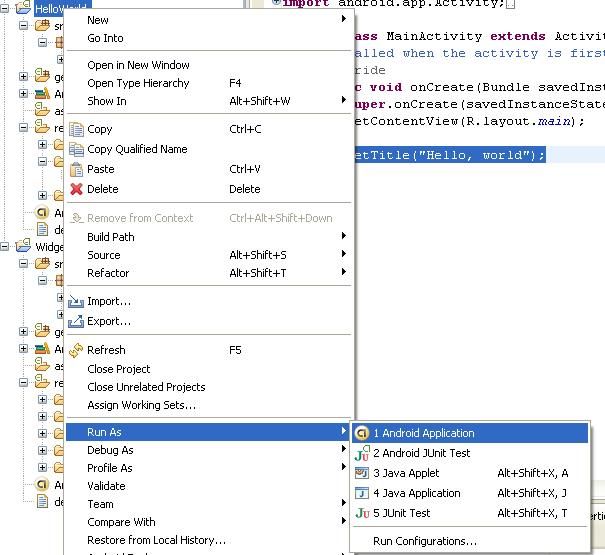
至此完成了整个环境搭建以及测试部分,可以开始开发了;
